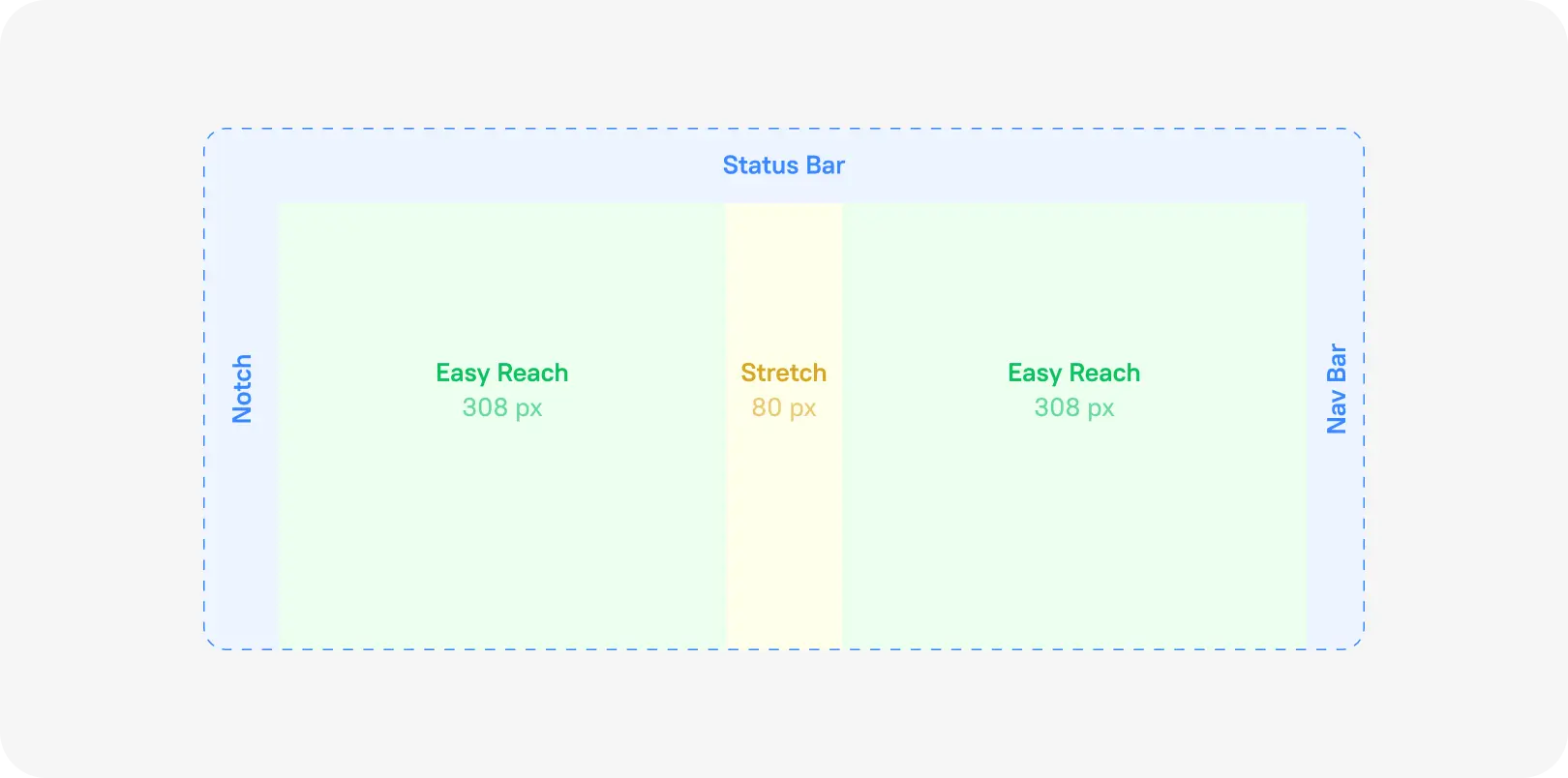Гайдлайны
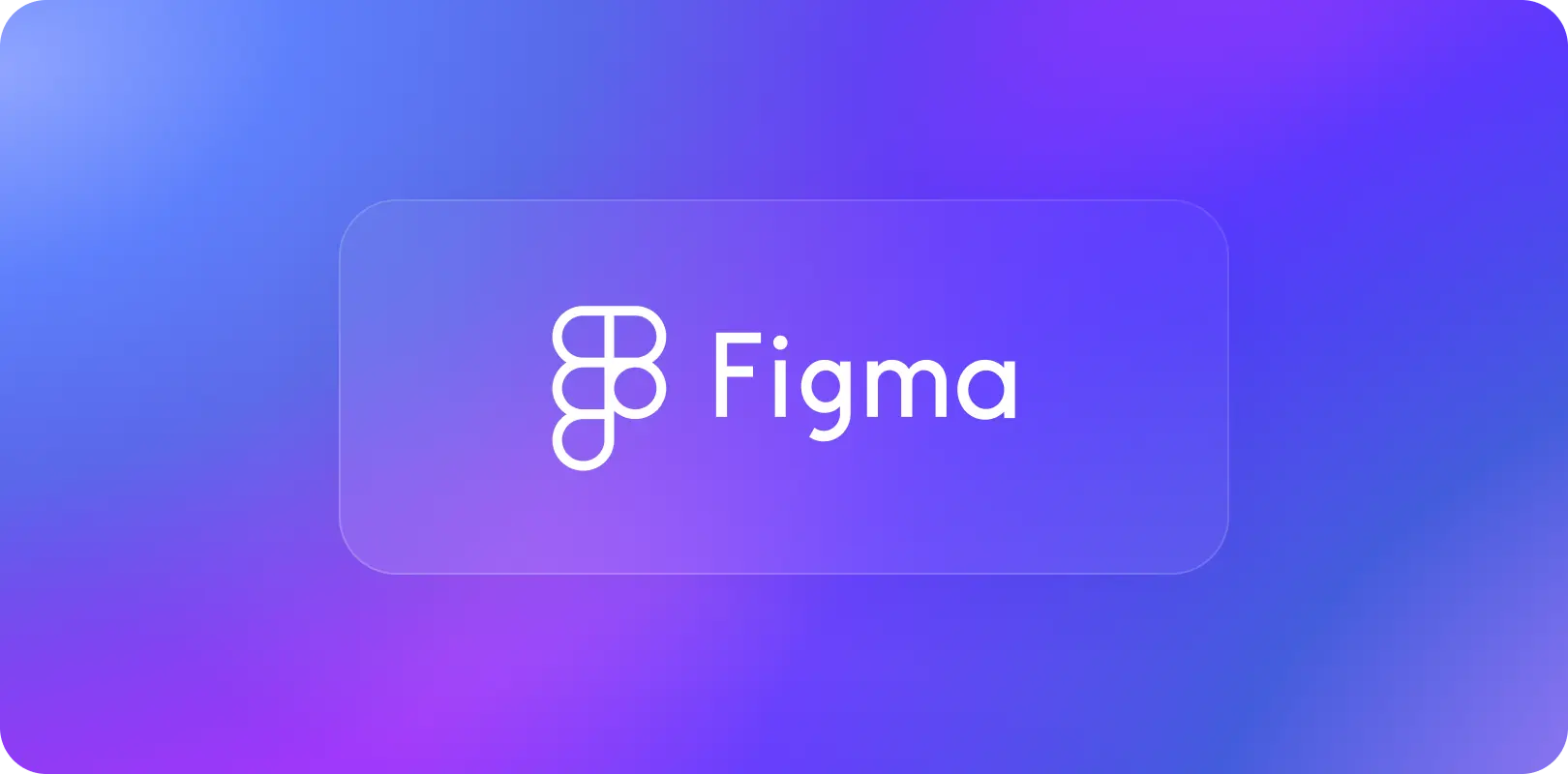
Роль гайдлайнов и лучших практик в разработке приложений для РОСА Мобайл
Установленные рекомендации по использованию гайдлайнов играют ключевую роль в разработке приложений для РОСА Мобайл. Они обеспечивают стандарты качества, улучшая UX и совместимость. Следуя этим правилам, разработчики создают более стабильные и интуитивно понятные приложения, что способствует их успешности на рынке.
Значение типографики в интерфейсе пользователя
Типографика является одним из важнейших аспектов дизайна интерфейсов, который напрямую влияет на восприятие и удобство использования продукта. РОСА всегда уделяет особое внимание каждому элементу интерфейса, включая шрифты и их использование. В этом руководстве мы подробно рассмотрим, как типографика может улучшить пользовательский опыт.
Влияние размера шрифта на восприятие интерфейса
Размер шрифта — это один из основных элементов, который влияет на восприятие интерфейса. Необходимо использовать различные размеры шрифта в зависимости от контекста и устройства. Например, для заголовков на мобильных устройствах рекомендуется использовать более крупный размер шрифта, чтобы привлечь внимание пользователя, а для основного текста — меньший, чтобы обеспечить хорошую читаемость.
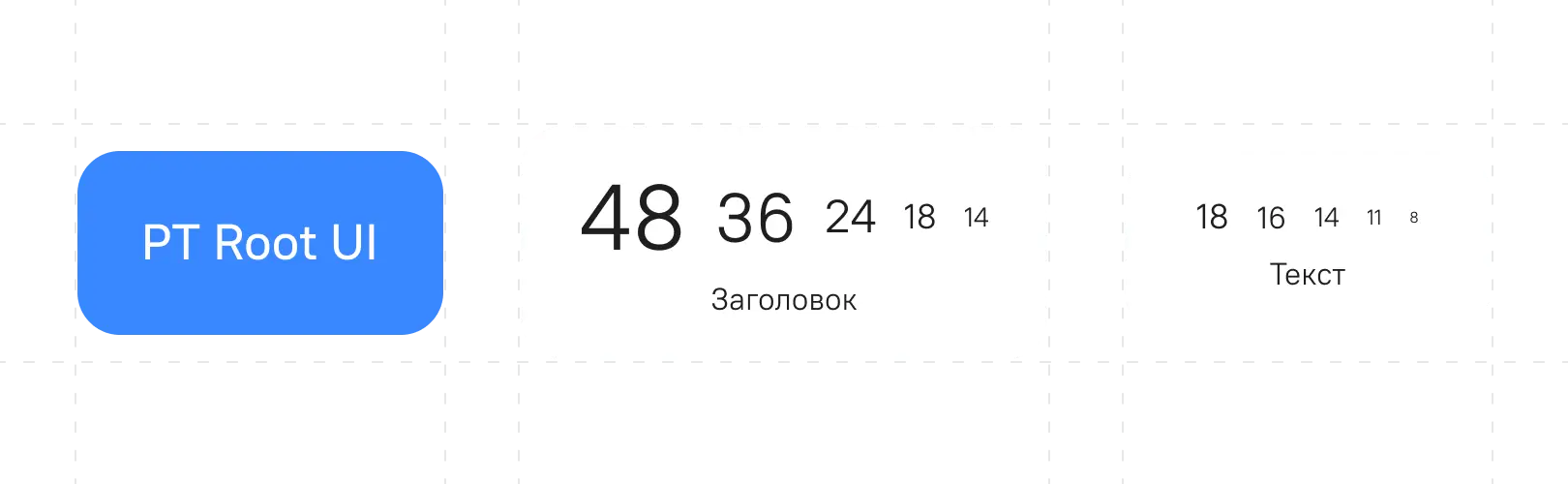
1. Чистота и простота: Использование чистых, хорошо читаемых шрифтов, таких как PT Root UI VF, которая является стандартным шрифтом для устройств РОСА.
2. Меньше — значит больше: Уменьшение лишних декоративных элементов помогает сосредоточить внимание пользователя на основном контенте.
Скачать шрифт PT Root UI VFТекстовые стили
Типографика помогает выстраивать иерархию информации, что облегчает восприятие и взаимодействие с контентом. В этом контексте важно правильно использовать различные стили шрифтов, такие как жирный, курсив, подчеркнутый текст, а также заголовки и подзаголовки. Эти элементы помогают выделить ключевые моменты, направляют внимание пользователя на важные части интерфейса.
Влияние размера шрифта на восприятие интерфейса
Размер шрифта — это один из основных элементов, который влияет на восприятие интерфейса. Необходимо использовать различные размеры шрифта в зависимости от контекста и устройства. Например, для заголовков на мобильных устройствах рекомендуется использовать более крупный размер шрифта, чтобы привлечь внимание пользователя, а для основного текста — меньший, чтобы обеспечить хорошую читаемость.
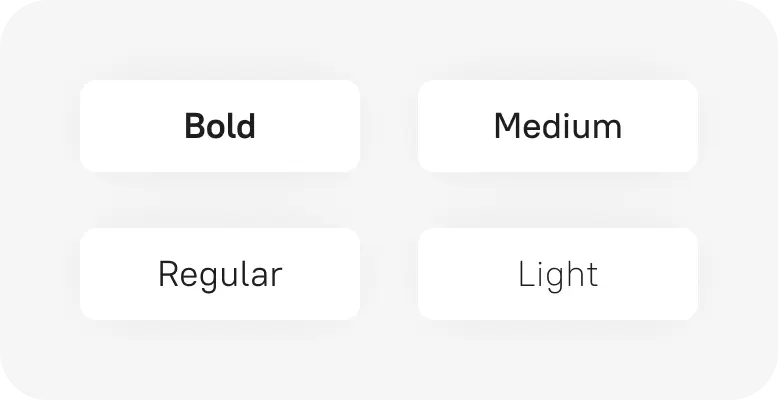
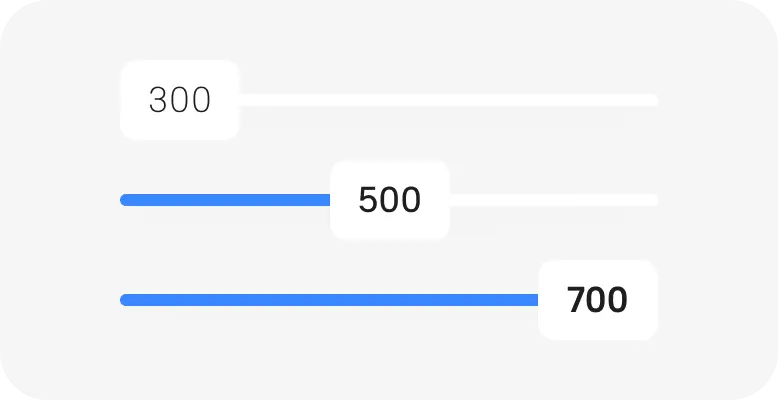
Цвет и контраст в типографике: создание визуального баланса
Цвет и контраст играют важную роль в типографике, особенно в контексте мобильных устройств и экранов с высокой яркостью. РОСА рекомендует использовать высококонтрастные сочетания, чтобы текст был четко виден в любых условиях. Также важно учитывать цветовую палитру и использовать цвета, которые не отвлекают внимание от основного контента.
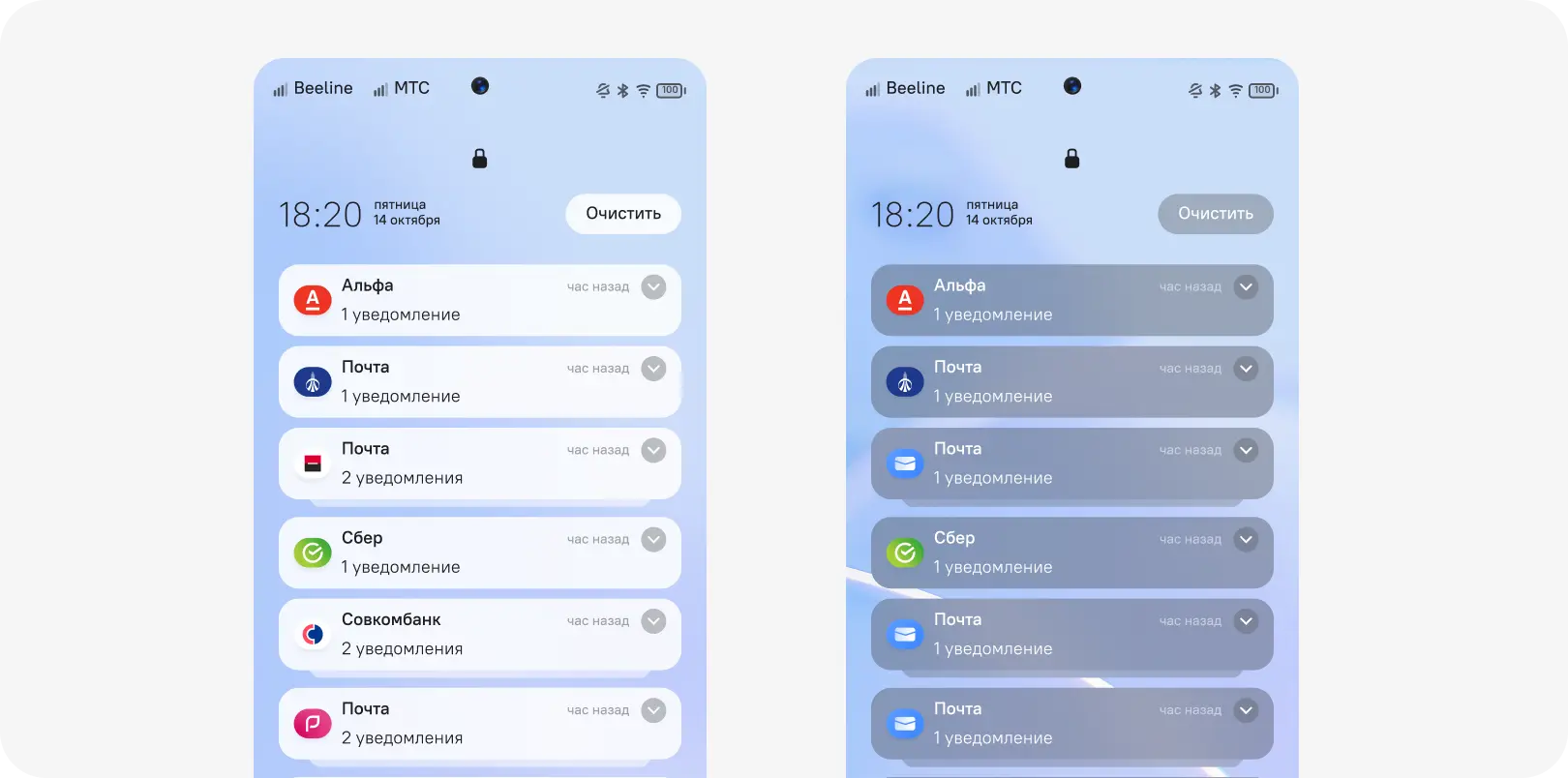
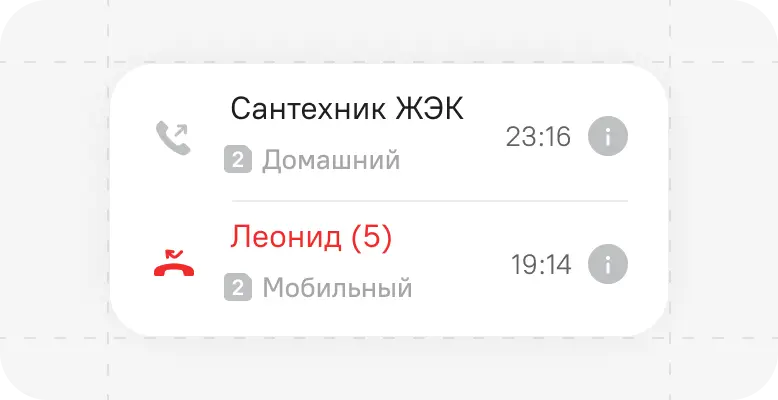
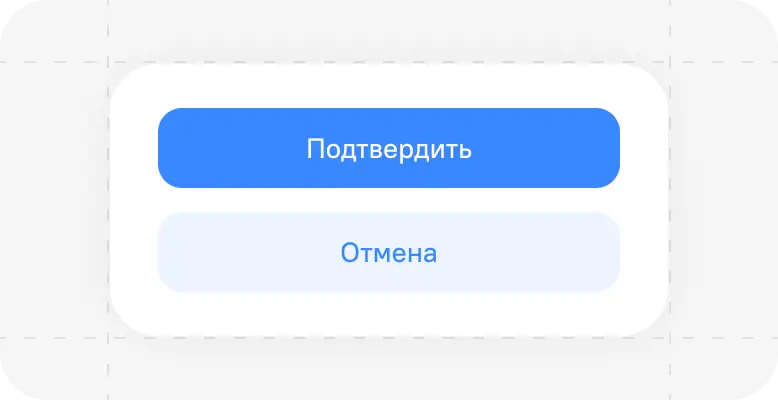
Палитра для дизайна интерфейса от РОСА:
Цвета важны не только с точки зрения визуальной привлекательности, но и потому, что они помогают пользователям распознавать элементы интерфейса и упрощают навигацию. Например, в приложениях РОСА для Р-ФОН и Р-ТАБ, цвета используются для обозначения состояния элементов, например активных и неактивных кнопок.
Семантическое использование цветов
Семантическое использование цветов подразумевает, что определенные цвета несут определенные значения. Например, красный цвет может означать ошибку или предупреждение, тогда как зеленый цвет часто ассоциируется с успешной операцией. Такой подход помогает пользователям быстрее ориентироваться в интерфейсе и подсказывает, какие действия от них ожидаются.
Системные цвета
Гайдлайн РОСА предлагает использовать системные цвета, которые автоматически адаптируются под режимы отображения, такие как светлый и темный режим. Это такие цвета, как синий для выделения текста, зеленый для элементов состояния, красный для предупреждений и другие. Использование этих цветов обеспечит единообразие в приложении и повсюду в системе.
Изучить системные цвета РОСААкцентные цвета
Цвета акцентов играют важную роль в привлечении внимания пользователя к важным элементам интерфейса. Обычно это яркие и насыщенные цвета, которые используют для кнопок, ссылок и других интерактивных элементов. Рекомендуется выбирать цвета акцентов, которые хорошо сочетаются с основными цветами вашего приложения.
Изучить акцентные цвета РОСА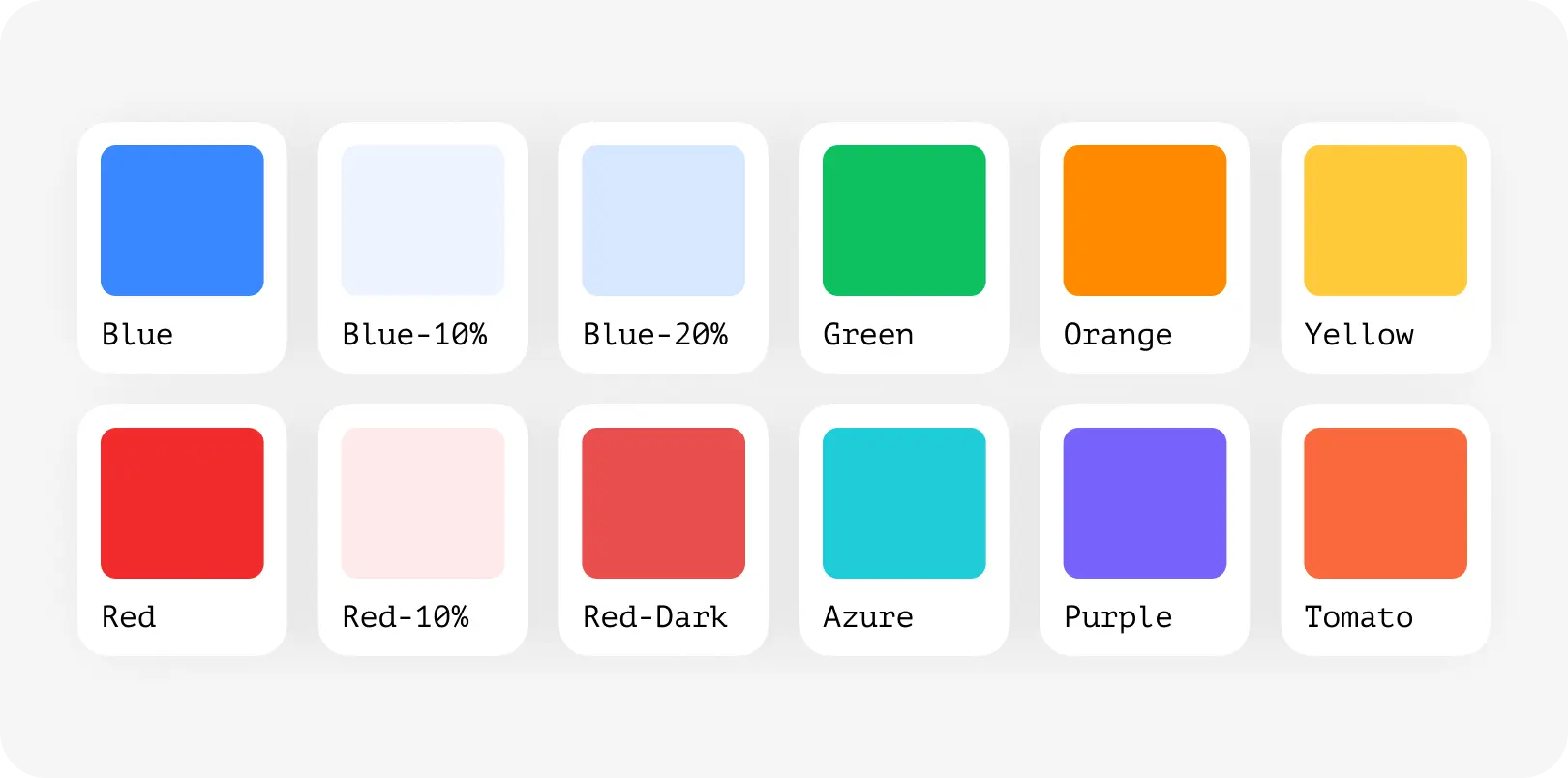
Темная тема: что это и почему это важно?
Темная тема — это современный тренд в дизайне пользовательских интерфейсов, который не только улучшает визуальное восприятие, но и снижает нагрузку на глаза пользователей. Сегодня темная тема стала неотъемлемой частью большинства приложений и операционных систем, включая РОСА Мобайл. Это решение увеличивает удобство использования интерфейсов в условиях низкой освещенности и может значительно продлить срок работы устройства от аккумулятора за счет снижения энергопотребления, особенно на OLED-экранах.
Основные принципы проектирования интерфейса в темной теме
Контрастность и читаемость. Необходимо поддерживать высокий контраст между текстом и фоном, чтобы обеспечить удобное чтение. Оптимальное сочетание цветов — белый текст на темном фоне с использованием приглушенных оттенков для второстепенного контента.
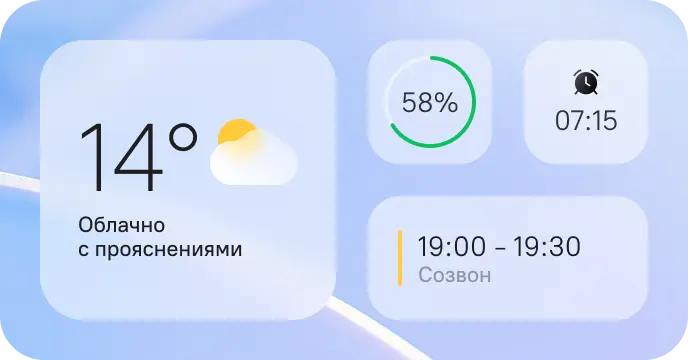

Избегайте абсолютных черных. Для фона лучше использовать темно-серые оттенки (#121212 или #1A1A1A вместо чисто черного #000000). Такое решение продлевает срок эксплуатации экрана и улучшает визуальное восприятие.
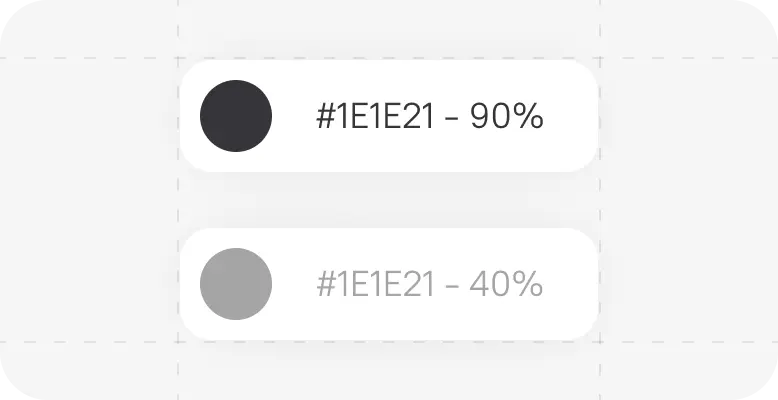
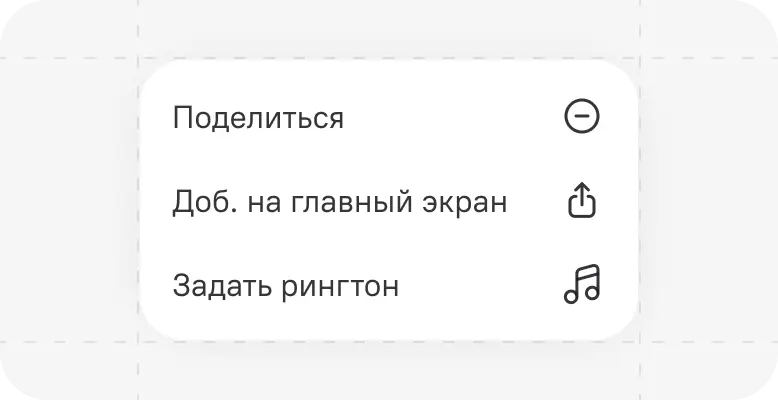
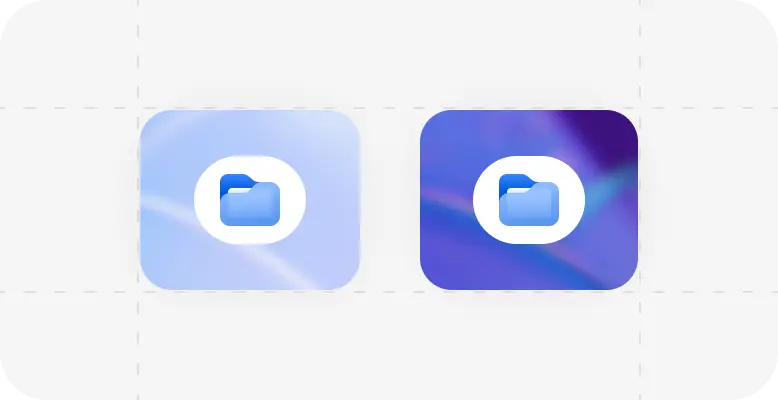
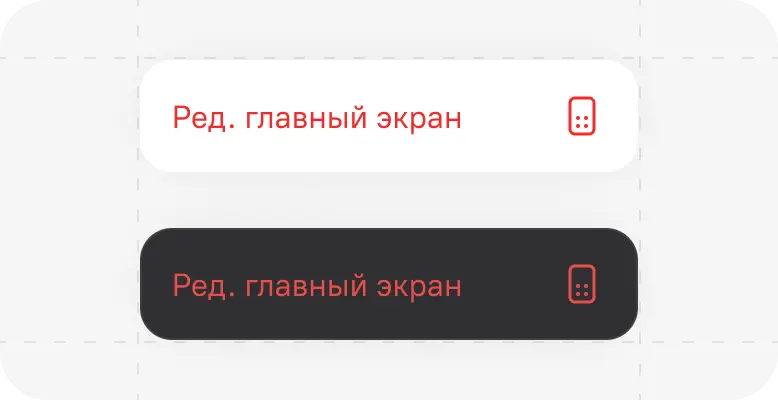
Выбор акцентных цветов. Цвета, используемые для акцентов (ссылки, кнопки, уведомления), должны быть яркими, но не вызывающими. Они должны сочетаться как с темным, так и со светлым фоном.
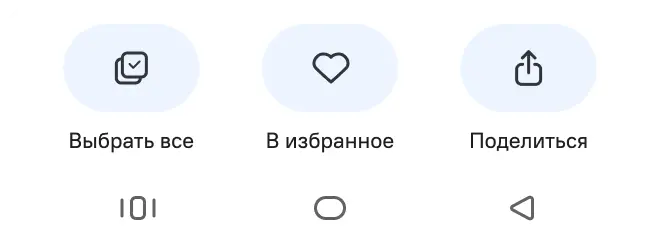
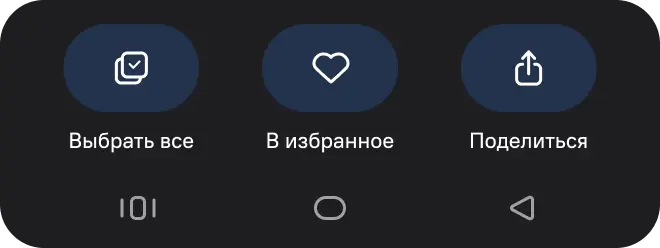
Иконка приложения
Каждая иконка приложения — это его лицо, первое впечатление, которое получает пользователь перед загрузкой. Будь то магазин приложений РОСА или экран вашего устройства — именно иконка часто становится решающим фактором для скачивания приложения. Следуя рекомендациям, мы можем создать иконку, которая не только выглядит безупречно, но и эффективно передает суть приложения.
Общие требования
Мы ставим на первое место такие аспекты, как простота, узнаваемость и соответствие стилю платформы. Учитывая назначение и особенности вашего приложения, важно соблюдать несколько ключевых принципов:
- Ограниченное количество мелких деталей
- Узнаваемость, чтобы передавать суть приложения одним взглядом
- Гармоничность, чтобы органично вписываться в общий интерфейс ОС РОСА Мобайл и выглядеть современно
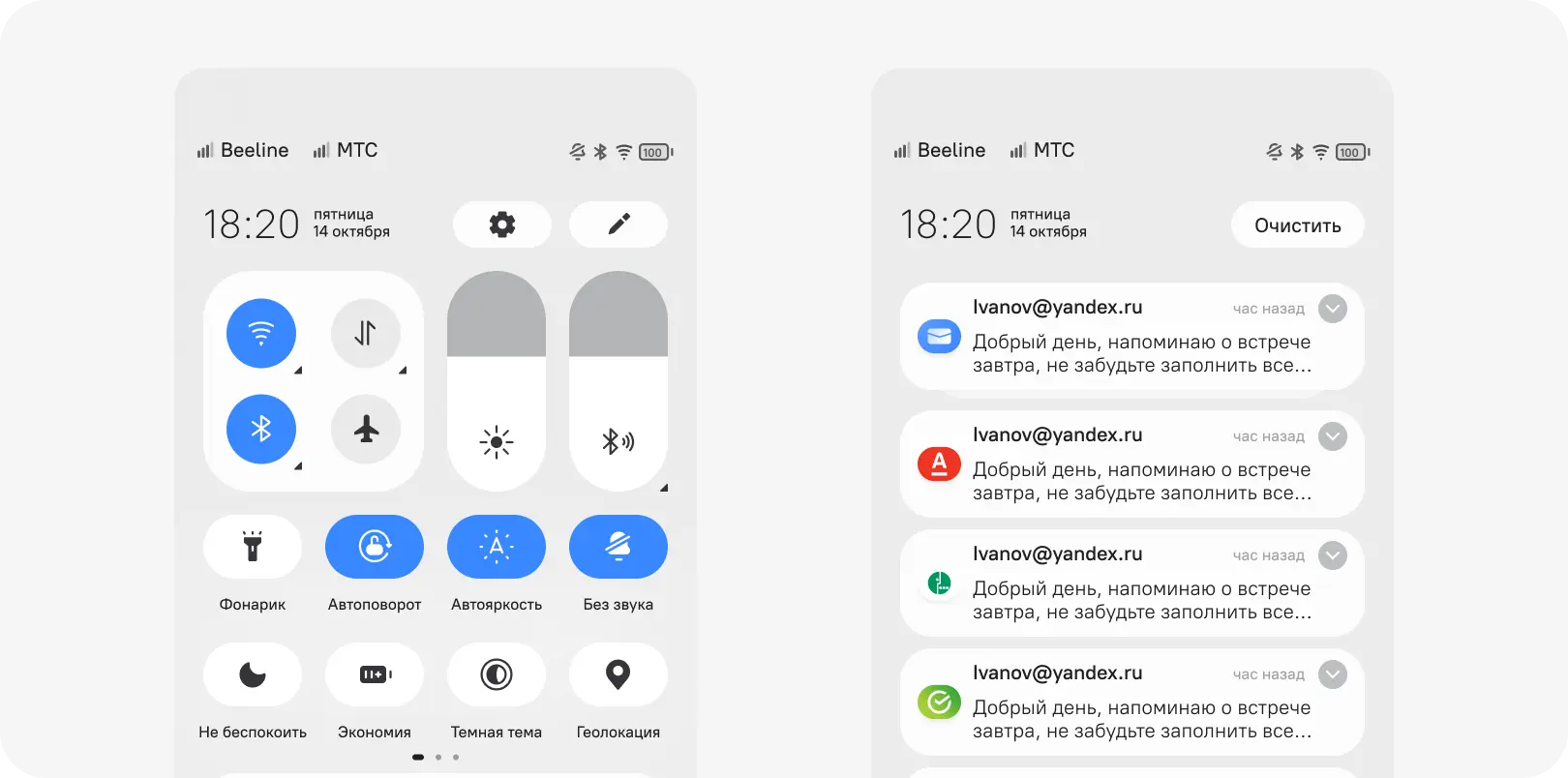
Технические спецификации: размеры и форматы
Для того, чтобы иконка приложения корректно отображалась на устройствах с различными разрешениями экрана, необходимо следовать конкретным техническим требованиям к параметрам иконок.
1. Базовый размер
Для устройств Р-ФОН и Р-ТАБ назначен базовый размер иконки: 56×44 пикселя
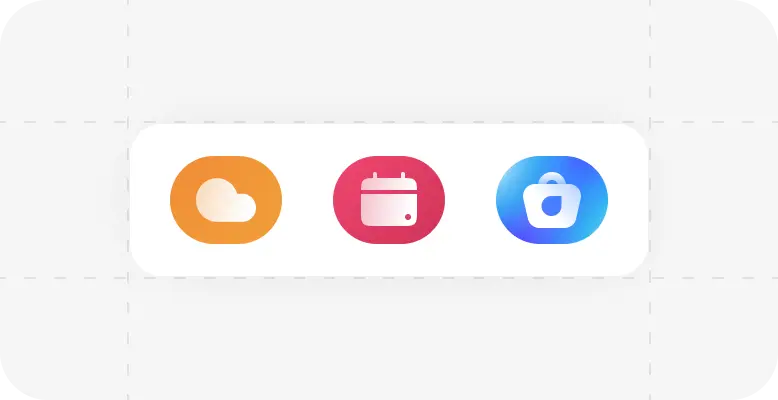
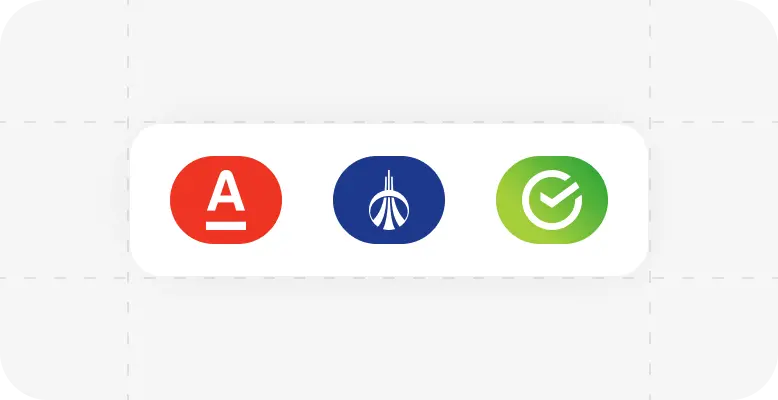
2. App Icon Safe Zone
Рекомендуемая зона безопасности составляет примерно 20% от общего размера иконки. Важно не размещать критические элементы (текст или ключевую графику) слишком близко к краям. Для правильного использования зоны безопасности необходимо следовать готовой разметке в гайдлайне ОС РОСА Мобайл.
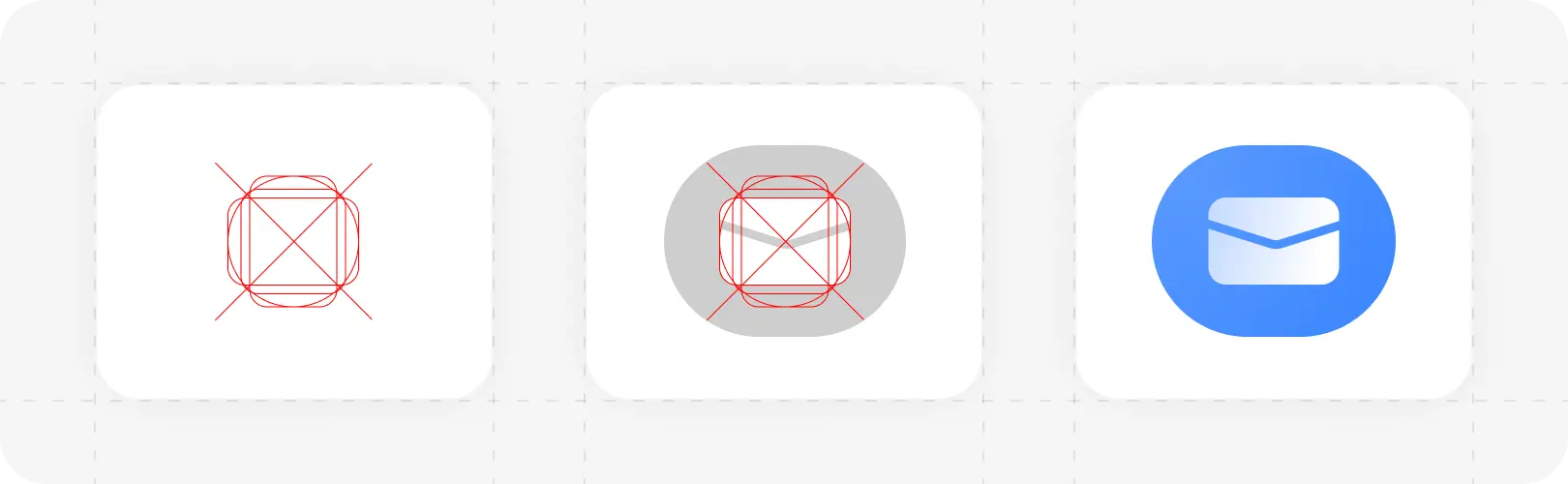
Необходимо избегать:
- Мелкий текст или сложные элементы – их будет сложно разглядеть на маленьком экране
- Псевдореализм – объемные детали и текстуры устарели
- Чрезмерное использование фотографий – графика должна быть стилизованной, а не зависеть от фотографического реализма
Системные иконки
Иконки обеспечивают визуальные подсказки, улучшающие понимание и узнаваемость функций интерфейса. Они могут улучшить навигацию и сделать интерфейс более интуитивно понятным. Применение иконок важно для создания удобного и простого в использовании интерфейса, особенно в небольших пространствах экранов мобильных устройств.
Этапы создания иконок
1. Исследование и анализ
Перед началом разработки иконок важно провести исследование потребностей целевой аудитории и характерных особенностей вашего приложения. Изучите, какие иконки используют конкуренты, и как они внедряют визуальные элементы в интерфейс.
2. Эскизы и прототипы
Начните с создания эскизов различных вариантов иконок на бумаге или в цифровых инструментах. Прототипирование поможет визуализировать идеи и выбрать наиболее подходящие варианты. Помните, что минимализм и простота — ваши лучшие друзья на этом этапе.
3. Детальная проработка и тестирование
После утверждения прототипа переходите к детальной проработке иконок в графическом редакторе. Соблюдайте баланс между детализацией и простотой. После создания проведите тестирование, чтобы убедиться, что иконки ясны и понятны для пользователей.
Размеры и форматы иконок
Адаптивность иконок играет важную роль, поскольку они должны корректно отображаться на различных устройствах и в разных разрешениях. Используйте векторные форматы, такие как SVG, чтобы обеспечить качество отображения при любом увеличении.
1. Размеры
Для ОС РОСА Мобайл рекомендуется применять иконки с размерами 8х8, 16х16, 24х24, 32х32

2. Форматы
Векторные форматы (SVG или PDF) предпочтительны для обеспечения масштабируемости и сохранения качества изображения
Cостояния иконок
Иконки могут иметь несколько состояний, каждое из которых визуально сигнализирует о текущем статусе элемента интерфейса. Основные состояния включают:
- Обычное состояние (default) — стандартное состояние иконки
- Активное состояние (active) — используется, когда иконка выбрана или активна
- Заблокированное состояние (disabled) — применяется для неактивных или недоступных функций и выглядит более бледной или затемненной
- Совершенное нажатие (click) — используется для отображения действия, добавляет интерактивность в интерфейс
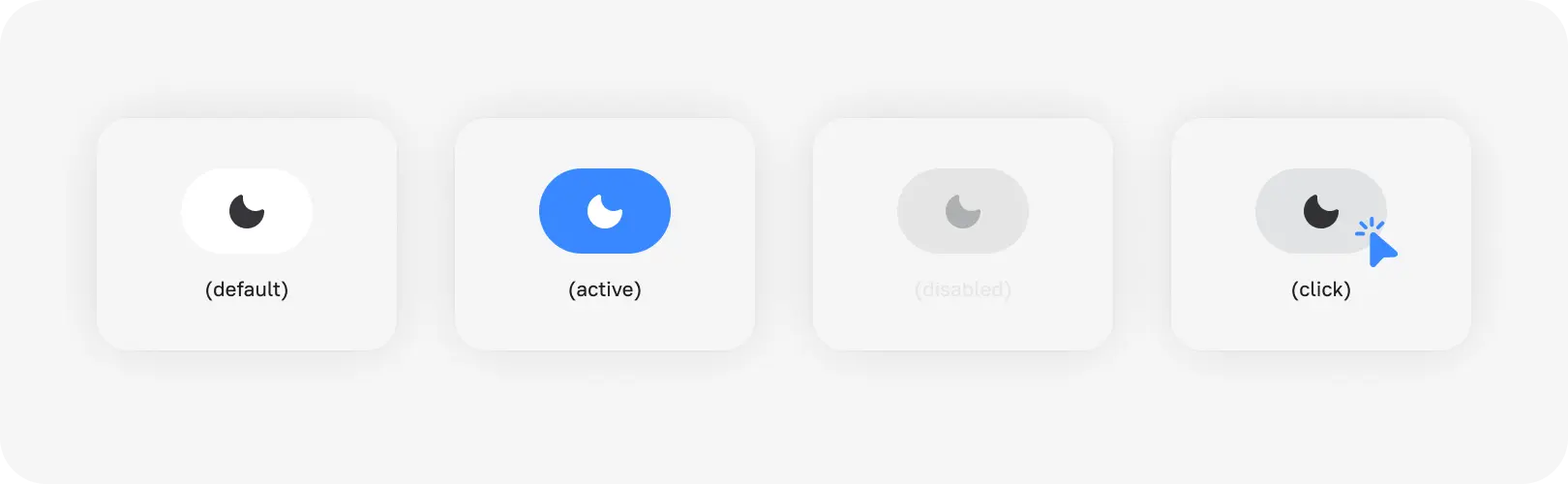
Сетки
Важнейшая задача разработчиков и дизайнеров — создать удобный и интуитивно понятный интерфейс, который будет прост в использовании, эффективен и красив. Особое внимание стоит уделить таким ключевым элементам дизайна, как сетка главного экрана и зоны досягаемости пальца, которые напрямую влияют на взаимодействие пользователей с приложениями и на их опыт.
Сетка главного экрана (Homescreen Grid)
Homescreen Grid (или сетка главного экрана) — это основная структура размещения иконок на экране мобильного устройства. Эта сетка должна быть адаптирована под разные размеры экранов, чтобы пользователи могли удобно взаимодействовать с элементами интерфейса.
Сетка ОС РОСА Мобайл для Р-ФОН состоит из данных параметров:
- Columns: 4×68px
- Spacing: 3×24px
- Margins: 2×20px
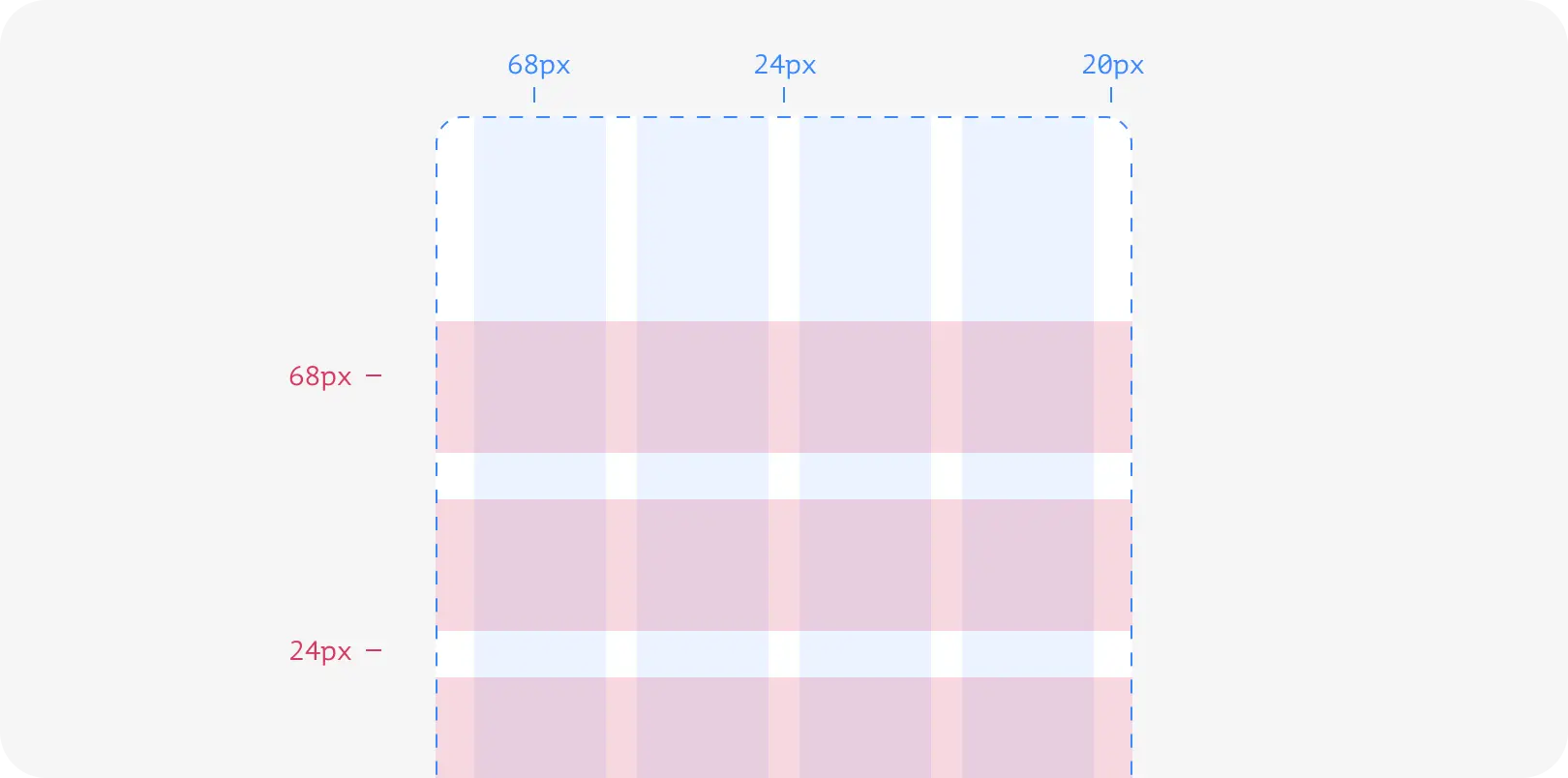
Сетка ОС РОСА Мобайл для Р-ТАБ состоит из данных параметров:
- Columns: 8×102px
- Spacing: 7×20px
- Margins: 2×20px
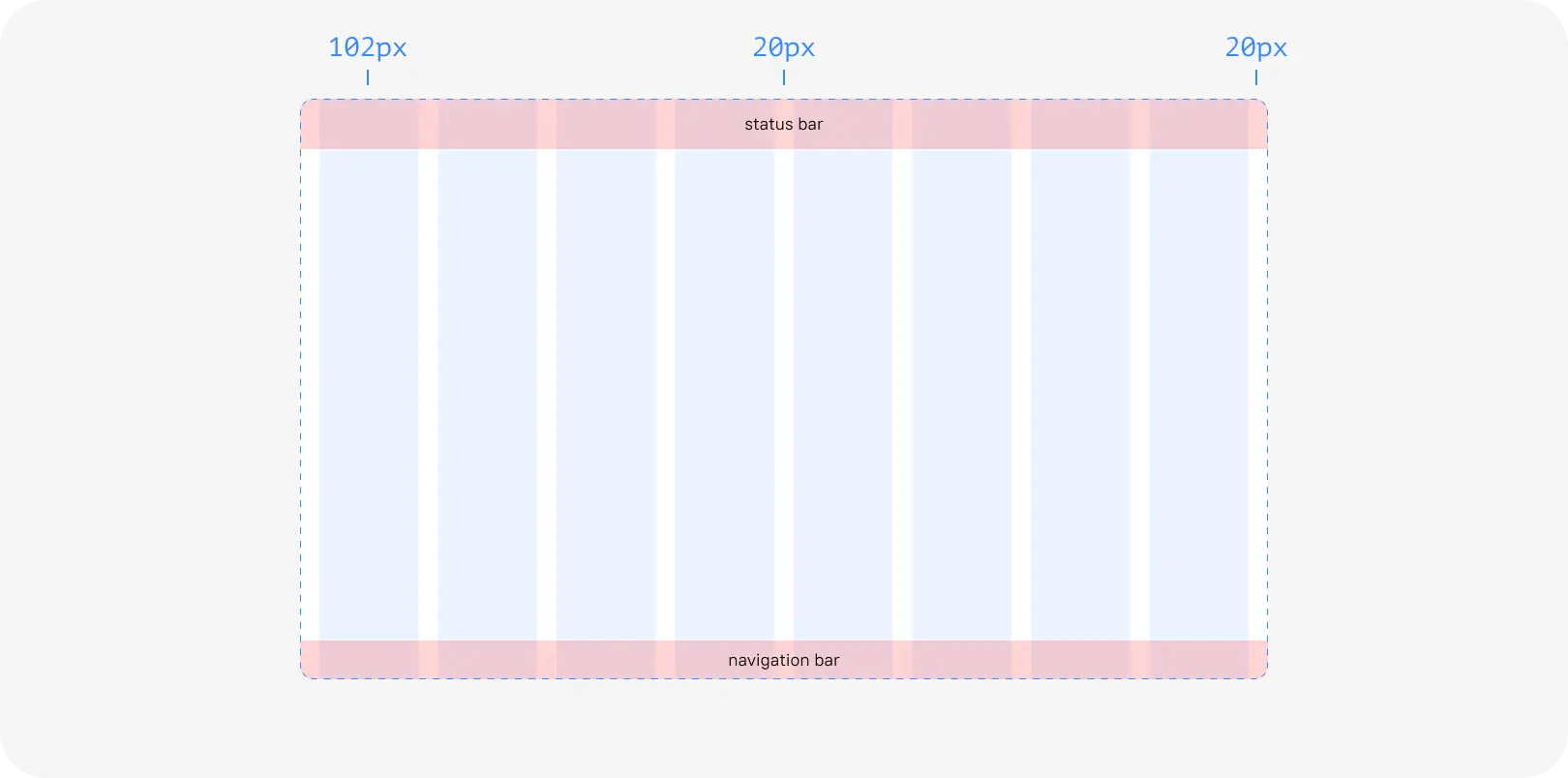
Зоны досягаемости пальца (Thumb Zones)
Thumb Zones (или зоны досягаемости пальца) — это области экрана, которые легко доступны для пользователей, когда они держат мобильное устройство в одной руке. Эти зоны важны, потому что они определяют, какие элементы интерфейса будут более удобными для взаимодействия.
Зоны досягаемости пальца ОС РОСА Мобайл для Р-ФОН при вертикальном режиме состоит из данных параметров:
- Hard (труднодосягаемая область): 748px
- Stretching (область, куда можно дотянуться пальцем): 510px
- One Hand Zone (комфортная зона): 380px
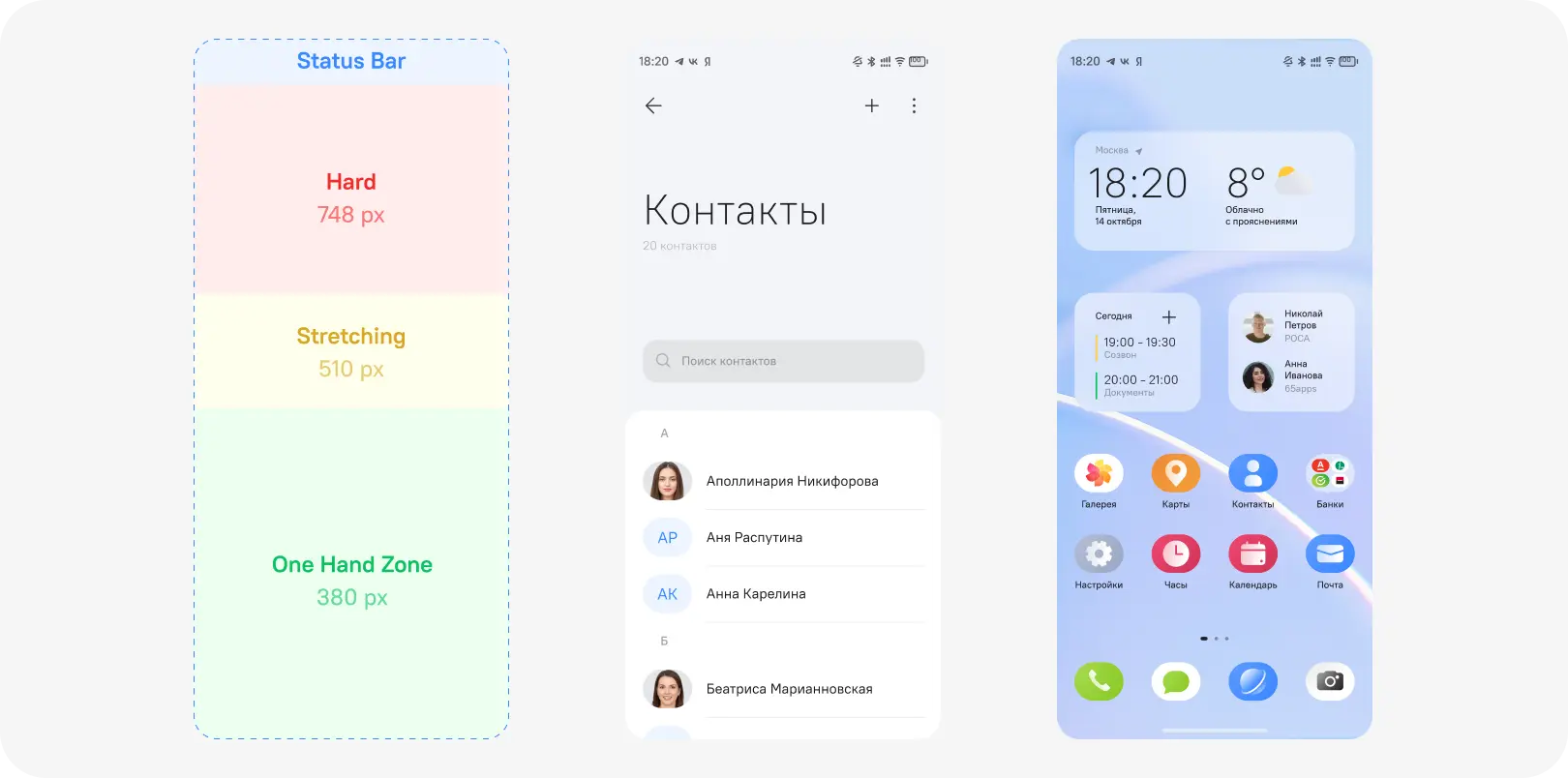
Зоны досягаемости пальца ОС РОСА Мобайл для Р-ФОН при горизонтальном режиме состоит из данных параметров:
- Easy Reach (боковые области): 308px
- Stretch (центральная часть, куда можно дотянуться пальцем): 80px